Destacar os produtos na página inicial é uma ótima estratégia de marketing para dar mais visibilidade aos produtos que são novos, mais vendidos ou que possuem algum desconto especial.
Na Nuvemshop, você pode definir manualmente quantos, quais e em que ordem os produtos aparecerão na página inicial de sua loja online. A seguir, te mostramos como destacar os produtos na página inicial.
Vamos aos passos!
1. Acessar o painel administrador Nuvemshop.
2. Seguir pelo caminho "Produtos > Lista de produtos > Mais opções > Organizar produtos" e clicar em "Destacar"
3. Conforme o layout instalado em sua loja virtual, você pode encontrar opções diferentes para destacar os produtos, no exemplo abaixo, é possível ver algumas dessas opções disponíveis no Layout Simple.
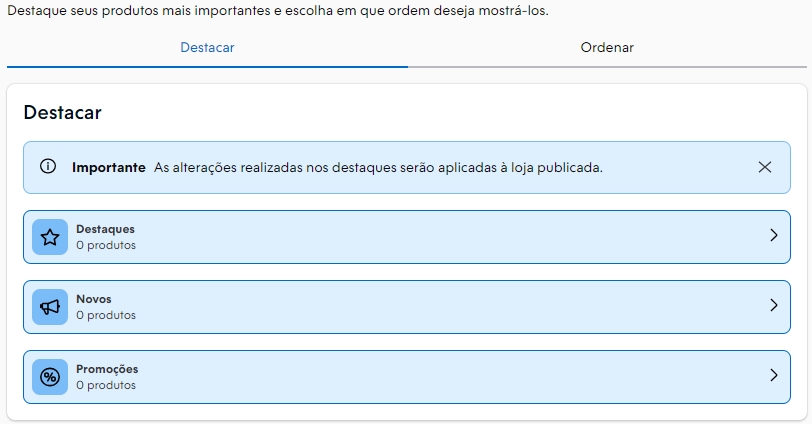
Para consultar quais são as opções disponíveis, procurar pelo seu modelo de Layout abaixo:
Baires e Morelia
O Layout Baires e Morelia permitem destacar os produtos de 6 formas diferentes: Destaques, Lançamentos, Ofertas, Ofertas, Mais vendidos e Principal, podendo adicionar até 40 produtos em cada opção.
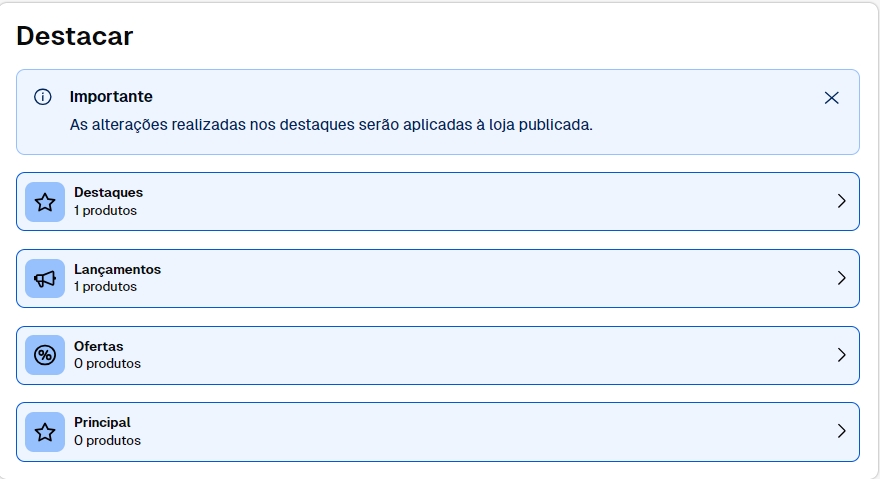
Toluca e Recife
O Layout Toluca e Recife permitem destacar os produtos de 6 formas diferentes: Destaques, Lançamentos, Ofertas, Promoções, Mais vendidos e Principal, podendo adicionar até 40 produtos em cada opção.
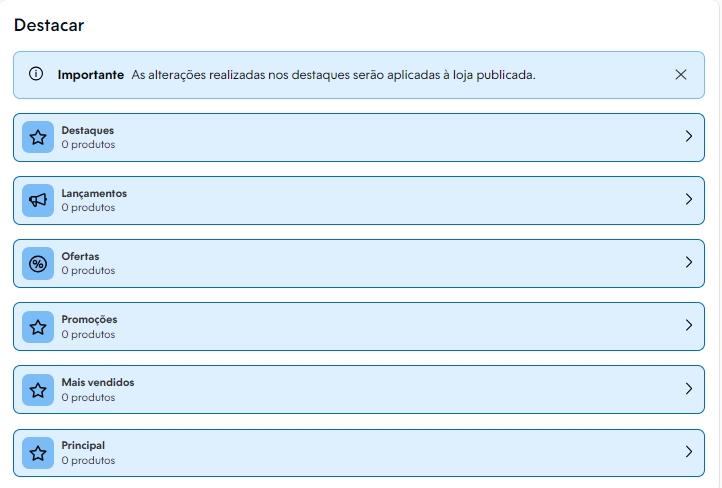
Brasilia, Uyuni, Cali e Lima
Os Layouts Brasilia, Uyuni, Cali e Lima permitem destacar os produtos de 4 formas diferentes: Destaques, Lançamentos, Promoções e Principal, podendo adicionar até 40 produtos em cada opção.
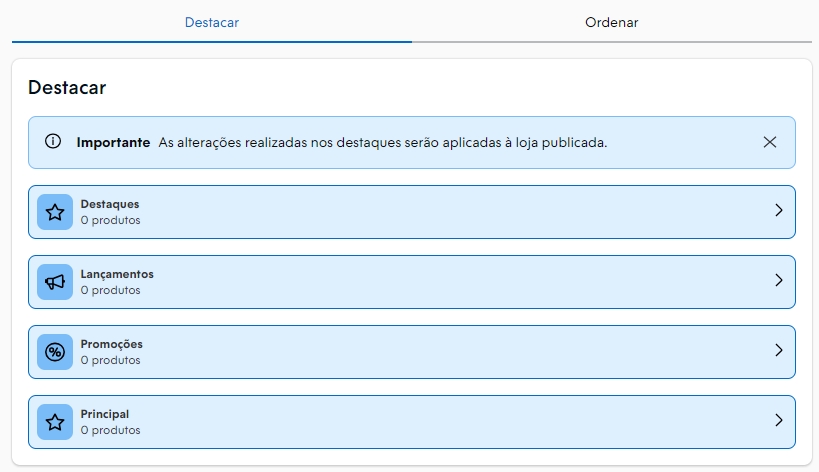
Atlántico, Trend, Focus, Bahia e Silent
Os Layouts Atlántico, Trend, Focus, Bahía e Silent oferecem 2 (duas) opções: Destaque e Promoções, podendo adicionar até 40 produtos em cada opção.
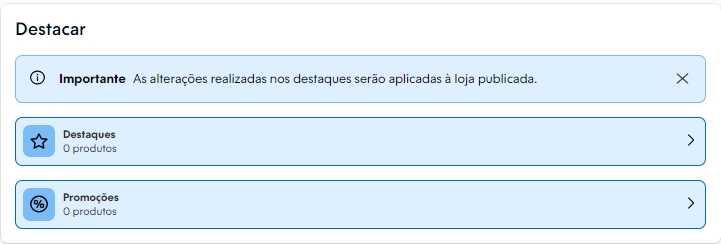
Info
Para saber como cadastrar um produto, consultar o tutorial 📝 Como cadastrar um produto completo?.
Rio, Cubo e Amazonas
Os Layouts Rio, Cubo e Amazonas oferecem 3 (três) opções: Destaque, Lançamentos e Promoções, podendo adicionar até 40 produtos em cada opção.
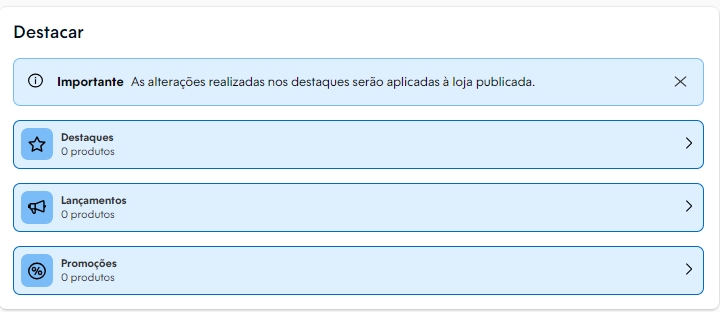
Info
Para saber como cadastrar um produto, consulte o tutorial 📝 Como cadastrar um produto? (Avançado).
Simple
O Layout Simple oferece 3 (três) opções: Destaques, Novos e Promoções, podendo adicionar até 40 produtos em cada opção, podendo adicionar até 40 produtos em cada opção.
❗ Nas opções Destaques e Promoções permitem destacar os produtos somente na página inicial e a opção Novos permite destacar os novos produtos cadastrados em sua loja.
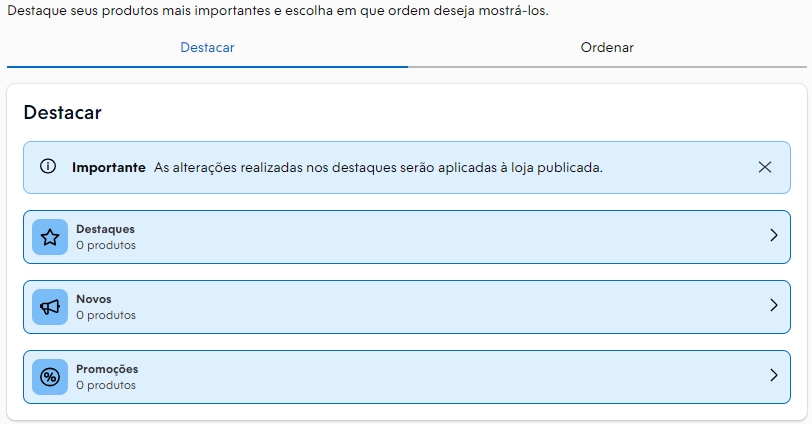
Warning
O Layout Simple é o único que permite destacar produtos novos em todas as páginas da loja.
Info
Para saber como cadastrar um produto, consultar o tutorial 📝 Como cadastrar um produto? (Avançado).
Idea
O Layout Idea permite destacar os produtos através do Banner dos produtos e Destaques.
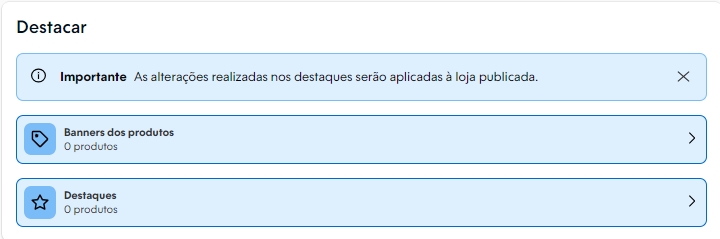
Banners dos produtos
Na opção Banners dos produtos, os produtos serão apresentados em forma de banner rotativo na página inicial da loja virtual, igual o exemplo abaixo.
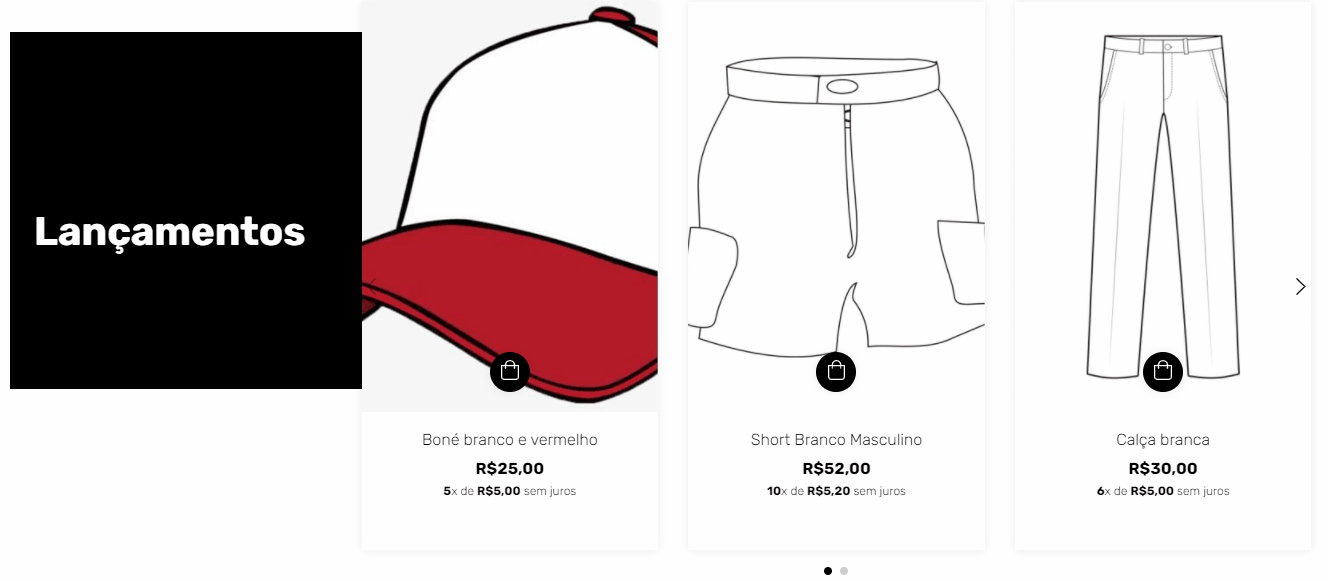
Destaques
A opção Destaques não possui rotação, ou seja, só permite destacar os produtos em sua loja virtual sem movimentação.

Sendo que no design compacto exibe até 5 (cinco) produtos e o espaçado até 9 (nove). Para saber como definir o design do seu Layout, siga os passos do tutorial abaixo:
📝 Como alterar o tipo de design no layout Idea?
Warning
Se por algum motivo não aparecer os produtos destacados na página inicial, recomendamos configurar as seções. Para saber mais, consulte o tutorial 📝 Como ordenar as seções da minha página inicial?.
Info
Para saber como cadastrar um produto, consultar o tutorial 📝 Como cadastrar um produto? (Avançado).
Após finalizar a configuração, os produtos, você pode personalizar a seção Banners dos produtos para o seu Layout Idea. Bastar seguir os passos do tutorial abaixo:
📝 Como personalizar a seção Banners dos produtos no Layout Idea?
Material
O Layout Material permite destacar os produtos através da opção Banners rotativos dos produtos e Destaques, podendo adicionar até 40 produtos em cada opção.
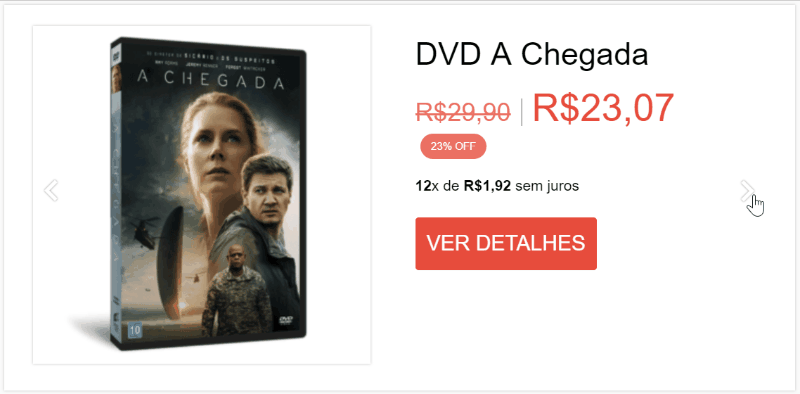
❗ Na opção Banners rotativos dos produtos, habilita apenas um banner rotativo na tela inicial da loja online com os produtos destacados e a opção Destaques cria uma lista de produtos destacados sem rotação.
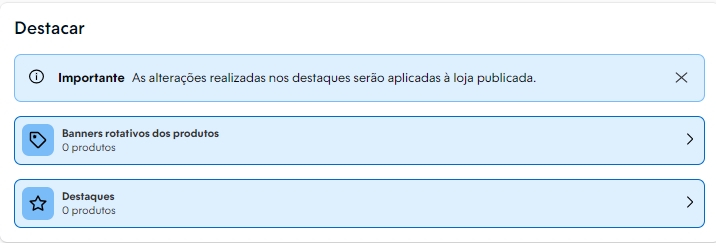
Info
Para saber como cadastrar um produto, consultar o tutorial 📝 Como cadastrar um produto? (Avançado).
Lifestyle
O Layout Lifestyle oferece 4 (três) opções: Destaque, Recentes, Em oferta e Em breve, podendo adicionar até 40 produtos em cada opção.
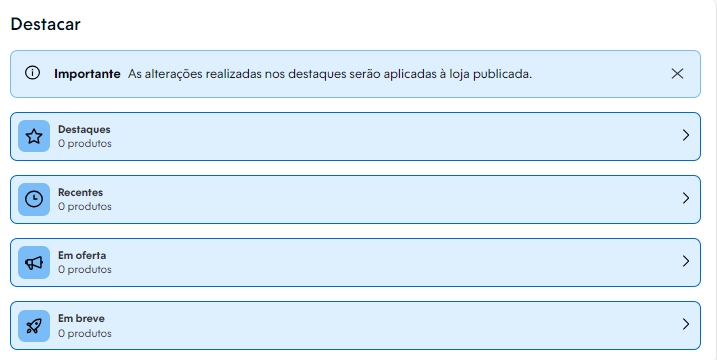
Info
Para saber como cadastrar um produto, consulte o tutorial 📝 Como cadastrar um produto? (Avançado).
4. Para adicionar os produtos, clicar sobre alguma opção disponível.
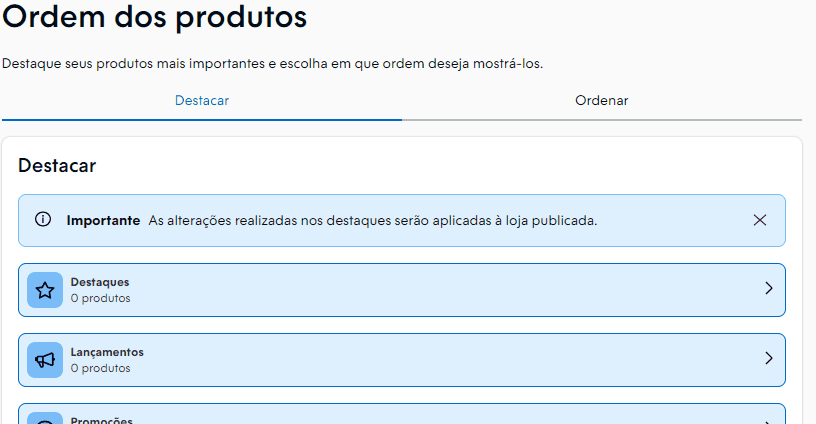
5. Em seguida, clicar em "+ Adicionar produtos", em seguida, irá abrir uma janela no lado direito da sua tela para incluir vincular os produtos. Basta procurar e selecionar os produtos.
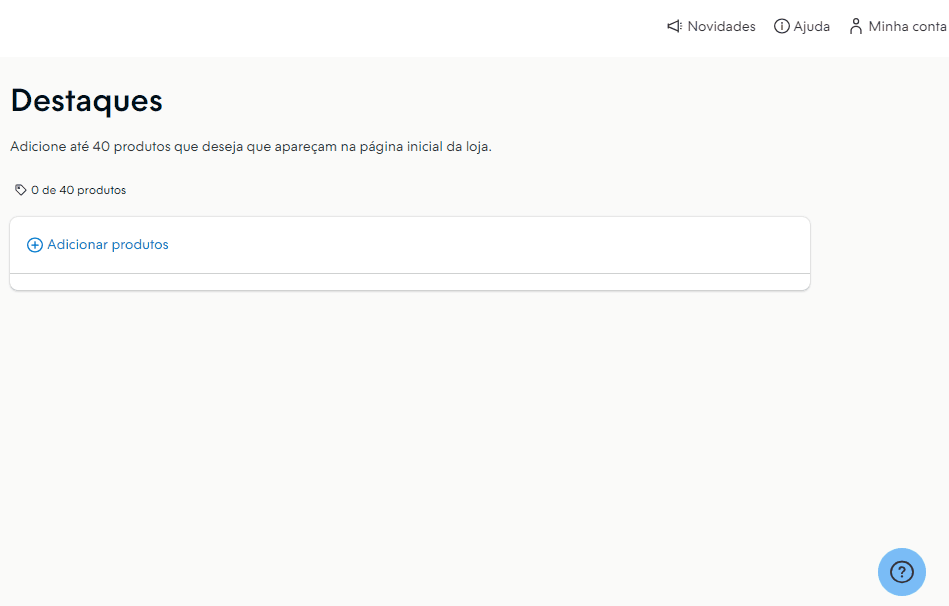
6. Quando finalizar de adicionar todos os produtos (no máximo até 40 por opção), clicar na "< (seta)" para retornar e depois em "Salvar".
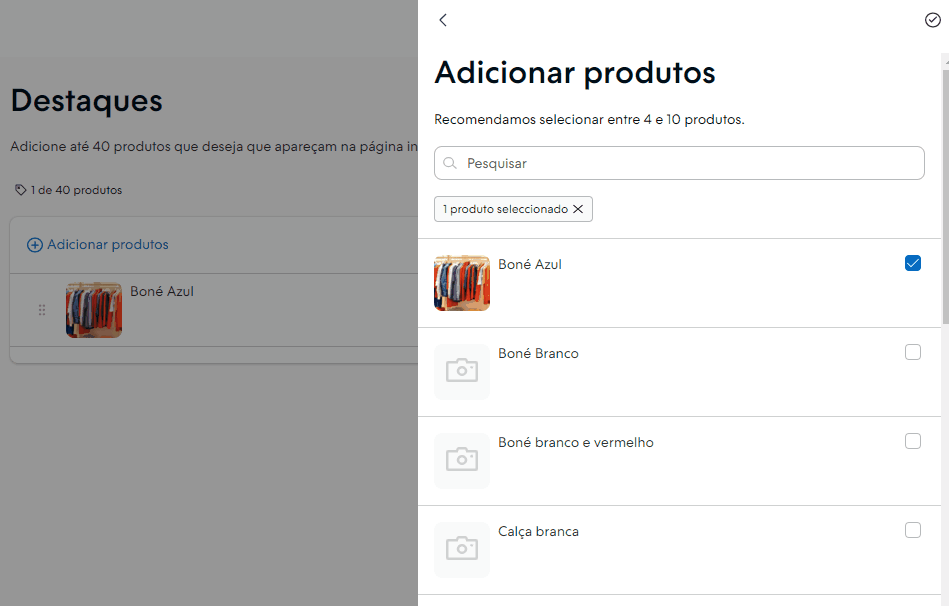
❗ Para remover um produto, seguir pelo mesmo caminho, uma vez dentro da opção para destacar, procurar pelo produto e clicar no ícone da "🗑 Lixeira" e depois em "Salvar".
Info
Também é possível adicionar os produtos manualmente através da opção "Lista de produto > procurar e acessar produto", deslizar até a seção Destacar e clicar em "+ Escolher seções" para destacar os produtos.
Pronto!🙌
Os produtos destacados aparecerão na página inicial da sua loja virtual.


























